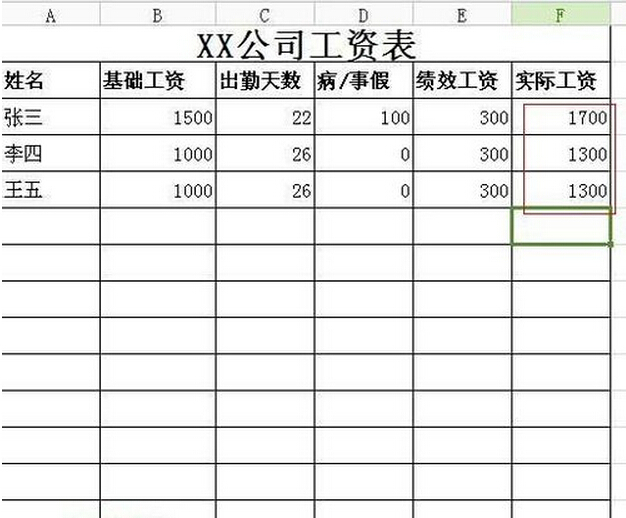使用Excel表格工具做表格,有时需要使用上加、减、乘、除等计算公式,那么如何在表格中添加这些公式呢?
方法/步骤
我们以一个简单的工资表为例,来说明这些公式。
首先新建一个表格,按需要确定表格的模式。将表头设定好,输入所需的数据。
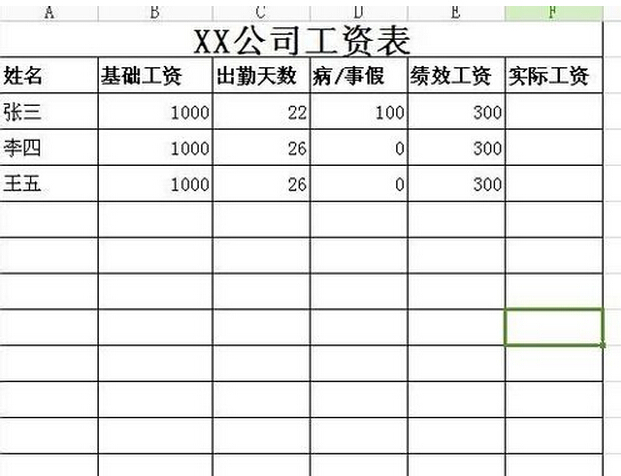
在这个工资表中需要用到加法(基础工资+绩效工资)和减法(工资总数-病/事假所扣工资)两个公式。鼠标点击实际工资得数的表格,键盘按=键,得数的表格会显示出一个=号,然后鼠标点击相加的两个数,中间按一次键盘上的+号,(表示是加法),在得数格会依次显示出相加的两个数所在位置代码。(如B3和E3)。再按下键盘上的-号键(表示下步是减法)鼠标点击要减去的数值。
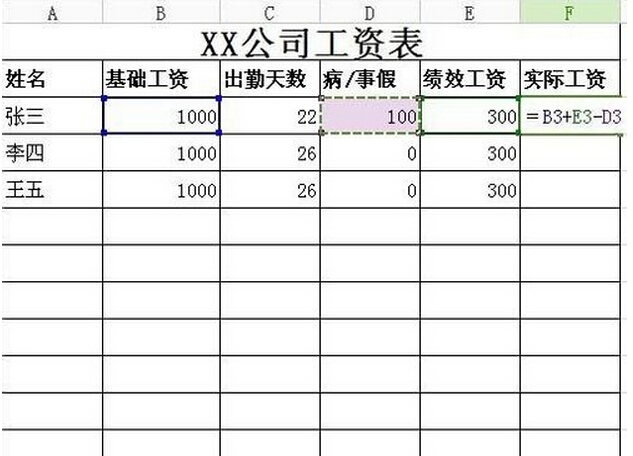
键盘点击回车键,得数表格里就会显示出计算好的得数。利用表格的可复制单元格的功能。将鼠标放在得数表格的右下角,按鼠标左键,电脑上会显示出一个黑色的+字标,向下拉鼠标,下面的表格就会同样被代入计算好的公式。有多少个格可拉动多少。
也就是说公式的计算只需要操作一次就可以了,表格中的其他数值直接复制公式就可以自动计算出得数了。不需要另外的操作。
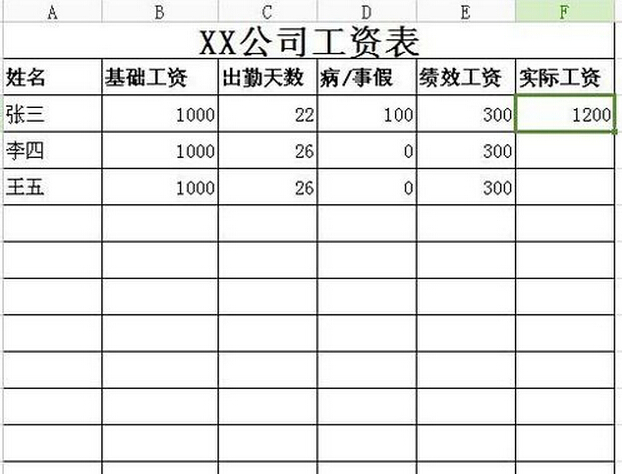
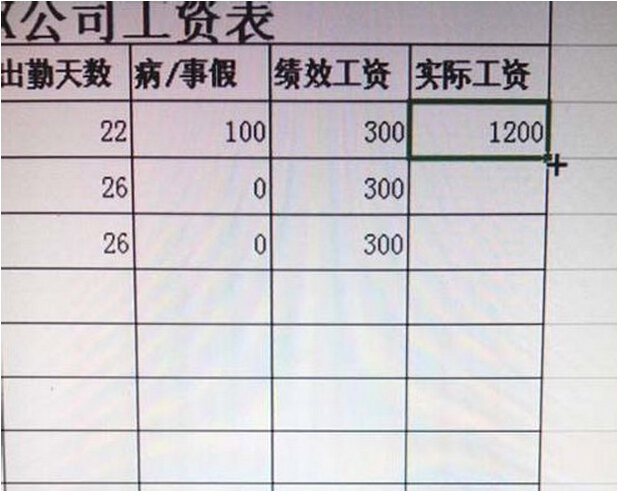
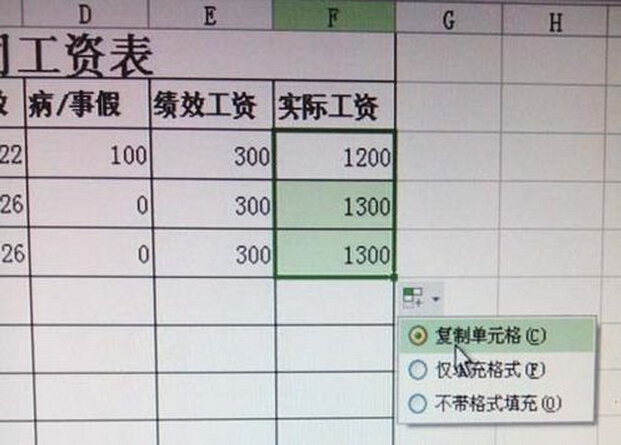
将做好的表格保存好,下次需要用的时候打开即可。如果需要同类的表格做很多张,如每个月的工资数值会不同,可以将做好的表格进行复制,建立 一个副本。就可将做好的带公式的表格另外复制了。
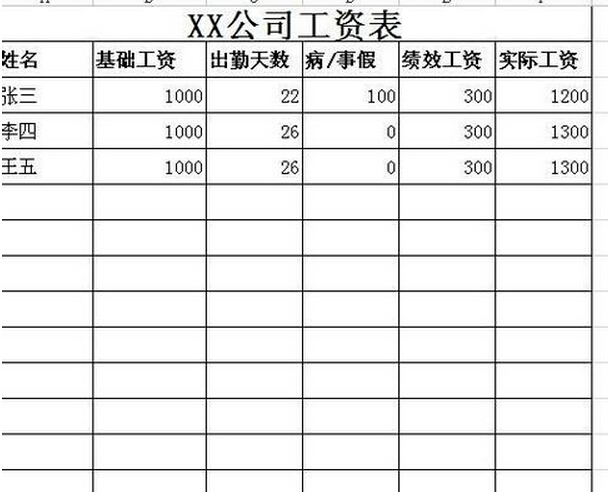
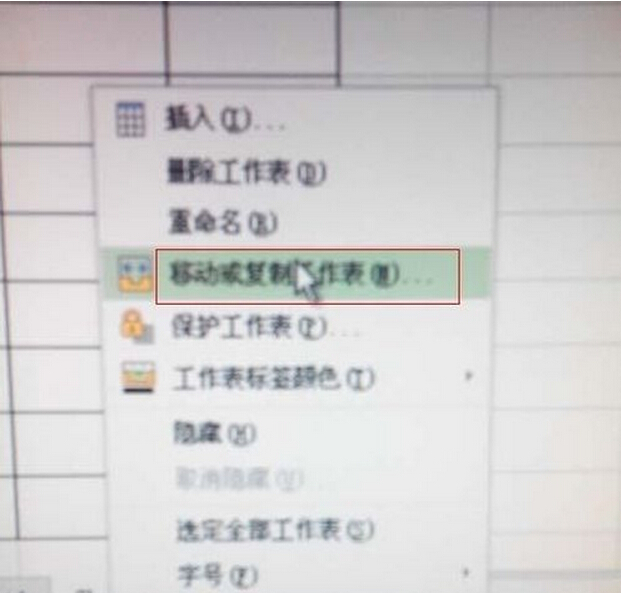
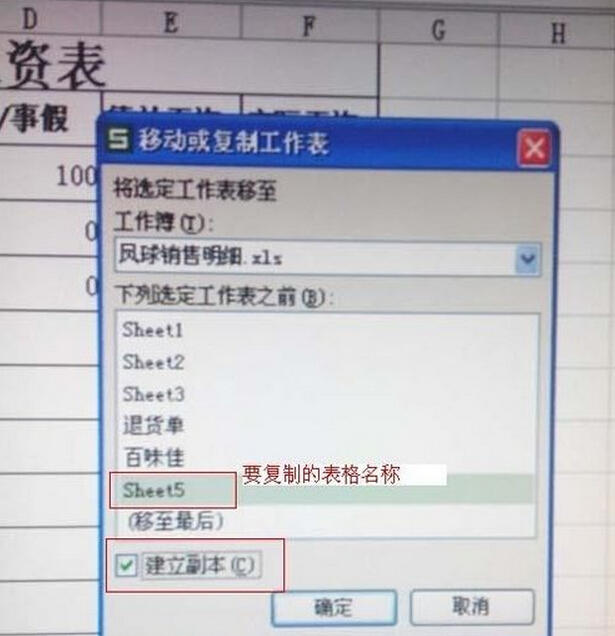
新复制的表格上的数据可以进行改动。前面的数据改动时公式的得数也会相应变化。